
发布时间:2017-01-19 10: 02: 24
通过学习几何学的知识,我们发现其中包含的几何符号有很多,比如有表示图形的符号,如三角形,平行四边形,圆,角,圆弧等;还有表示位置关系的符号,如平行,垂直等;还有表示矢量等其他符号,那么MathType作为专业的数学公式编辑器,如何在其中输入几何符号呢?本节就一起来学习具体技巧。
步骤一 启动公式编辑器程序。在电脑上安装好MathType软件后,在桌面上会有一个快捷图标,用鼠标双击MathType图标,就会自动启动公式编辑器程序,打开的软件界面如下图所示。
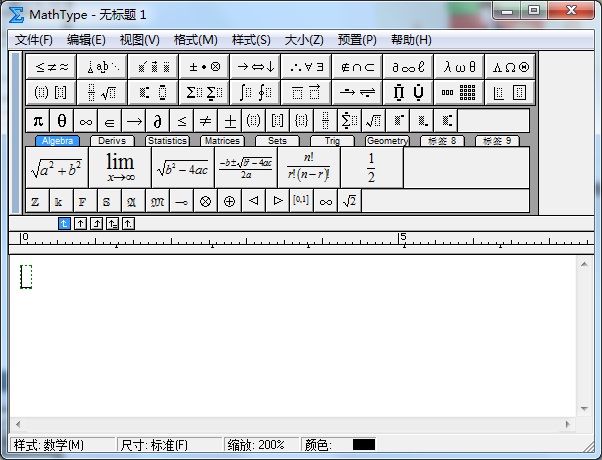
步骤二 调出几何符号面板。要在MathType中输入几何符号,就需要先把几何符号面板打开。在软件主界面上选择几何分类标签“Geometry”,就会出现几何符号面板,如下图所示。
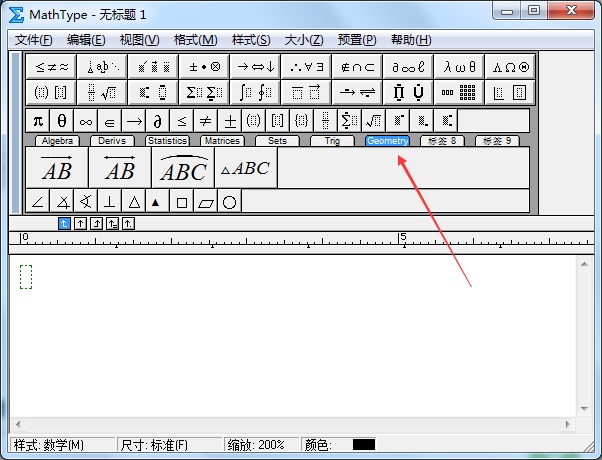
步骤三 输入∠ABC。比如要在MathType中输入∠ABC,首先要先单击角度符号∠,再输入字母ABC,这样就完成了∠ABC的输入,如下图所示。
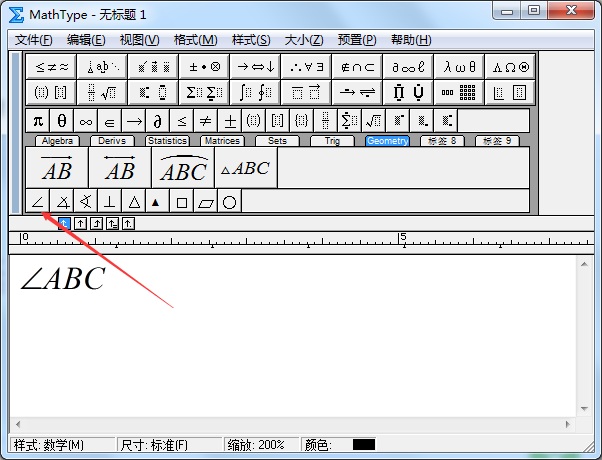
步骤四 输入垂直几何符号。同样的,要输入a⊥b,也是先输入a,然后单击符号⊥,再输入b,如下图所示。

步骤五 输入平行四边形ABCD。同样的,要输入平行四边形ABCD,也是先输入平行四边形符号,然后输入ABCD,如下图所示。
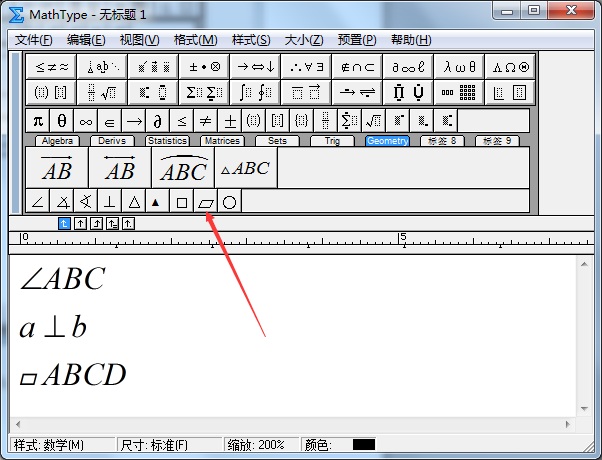
步骤六 输入矢量。单击下图的工具,然后把字母修改一下就可以了。输入圆弧符号的方法也一样。例如单击AB,把它改成CD,这样就可以输入任意字母所表示的矢量了。输入后可复制粘贴到有关文档中。
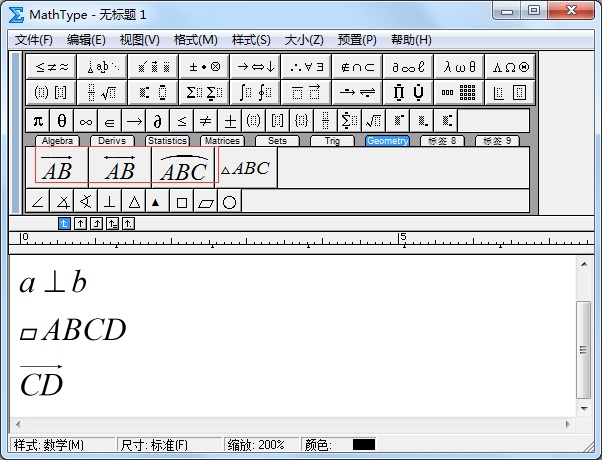
以上就是给大家介绍的在MathType中输入几何符号的方法,主要是举例讲解了各种几何符号的输入方法,学习以上教程,相信你已经有所掌握。其实几何符号还有很多,比如相似符号,具体教程可参考:MathType怎么编辑三角形相似符号。
展开阅读全文
︾